Google連絡帳に他の電話帳からデータをインポートすることができます。Gmailを使用すると、簡単にインポートすることができます。今回は、Google連絡帳に他の電話帳のデータを、Gmailを使用してインポートする方法を紹介いたします。
電話帳のインポートについて
ドコモ電話帳などの他の電話帳からから、Googleの連絡帳にデータをインポートすることができます。その時に、Gmailを使用して簡単にインポートすることができます。
Gmailを使用して、Google連絡帳にデータをインポートする手順は次のようになります。
-
電話帳の保存先をGmailにする
-
Gmailを開いてインポートする
Gmailを使用すると、インポートの操作が少なく簡単に行うことができます。また、他の通信業者に乗り換えして、スマートフォンを新しくする場合などでも使用できるので便利です。
Google連絡帳ですが、連絡先が登録されていない状態で開くと次のような表示になります。インポートが完了すると、連絡先が表示されるようになります。

電話帳のデータを保存する
ドコモ電話帳で説明を行います。他の電話帳でも同じような操作になると思います。
スマートフォンのドコモ電話帳を開きます。画面右上のアイコンをタップします。
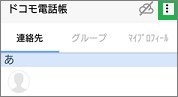
表示されたメニューで「SDカード/SIMカード/共有」をタップします。
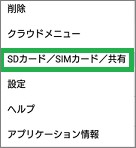
次の表示されるので、「全データ送信(共有)」をタップします。
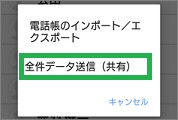
保存先にGmailを選択します。「今回のみ」をタップします。画面にGmailが表示されていない場合は、スクロールすると表示されます。
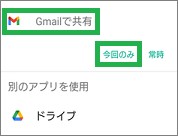
Gmailが起動して、メールの作成画面になります。メールをスクロールすると、「~.vcf」のファイルが添付されています。そのメールを、下書きに保存するか、自分宛(Gmailのアドレス)に送信します。
下書きに保存する場合は、画面左上の左矢印をタップすると、下書きに保存されます。通信業者社を乗り換えて、新しいスマートフォンでインポートする場合などは、「To」に自分のGmailアドレスを入力して送信すると良いです。
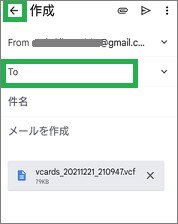
Googleの連絡帳にインポートする
Gmailを起動して、「~.vcf」が添付されているメールを開きます。
下書きに保存した場合は、画面左上のアイコンをタップします。
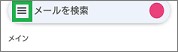
表示されたメニューで「下書き」をタップすると、下書きのメールを表示することができます。
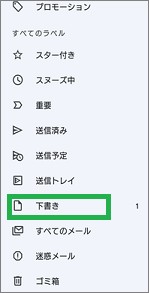
メールに添付されている「~.vcf」ファイルをタップします。
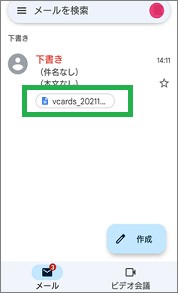
次の表示で、Googleの「連絡帳」をタップします。
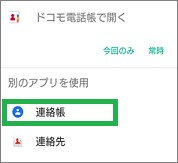
保存先にGoogleのアカウントをタップします。これで連絡帳にインポートがされます。
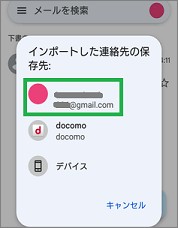
まとめ
今回は、他の電話帳のデータをGoogle連絡先に簡単にインポートする方法を紹介しました。Gmailを使用して、電話帳のデータを簡単にインポートできるので便利です。
読んでいただき、ありがとうございます。
参考になりましたら、幸いです。





